한글(HWP) 문서 작업을 하다 보면, 특정 페이지부터 쪽 번호를 매기거나, 표지와 목차를 제외한 본문부터 번호를 시작하고 싶을 때가 많습니다. 하지만 쪽 번호 설정은 단순해 보이면서도 꼼꼼한 작업을 필요로 합니다.
특히, 조판 부호를 활용하거나 구역을 나누는 방법을 제대로 이해하지 않으면 예상치 못한 결과가 발생할 수 있습니다. 본 가이드는 이러한 문제를 해결하기 위해, 한글에서 특정 페이지부터 쪽 번호를 시작하는 방법, 페이지 번호 숨기기, 오류 해결 등을 다룹니다. 최신 정보를 바탕으로 정확하고 실용적인 내용을 제공합니다.
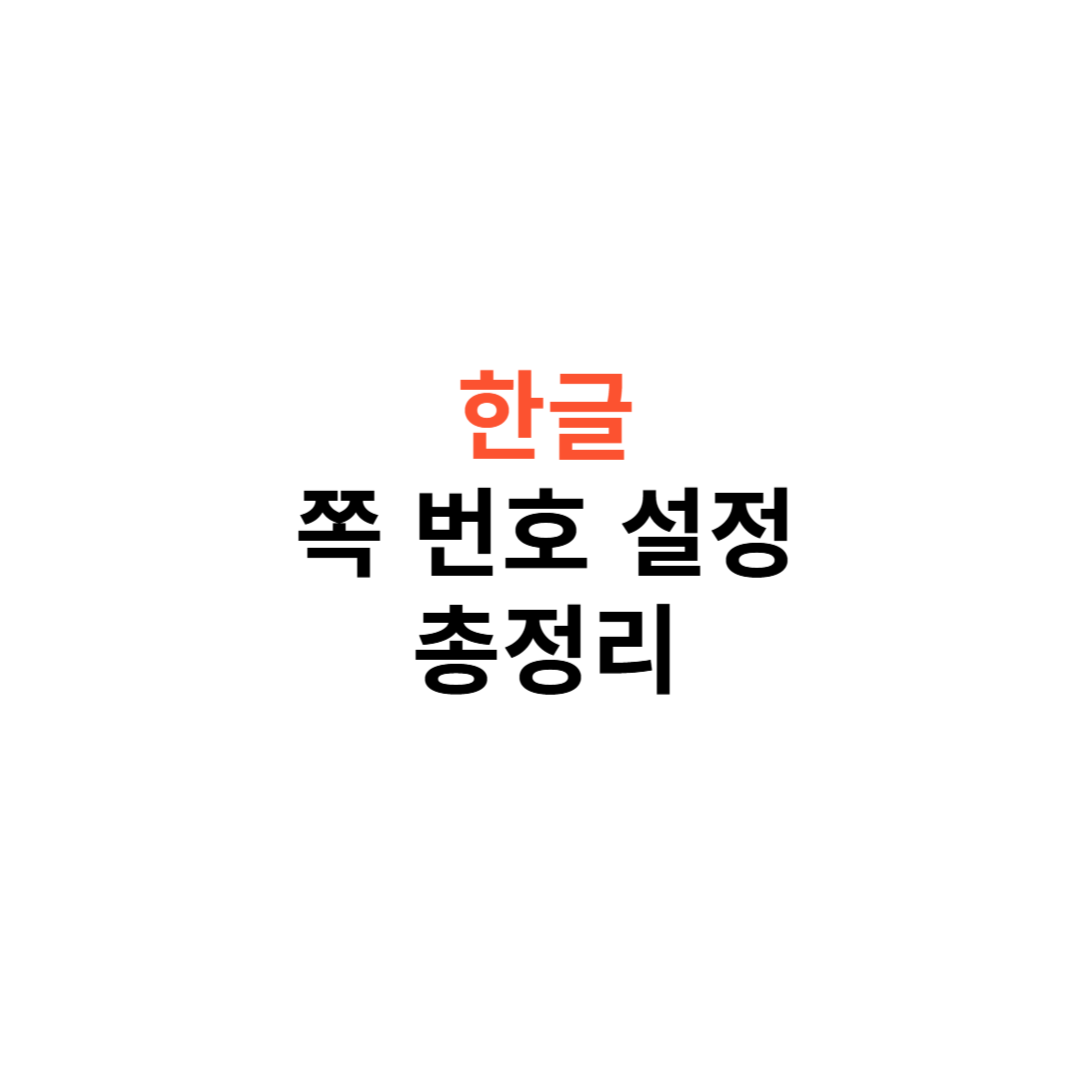
구역 나누기와 쪽 번호 매기기
| 단계 | 설명 |
|---|---|
| 1단계 | 원하는 페이지로 이동한 후, 상단 메뉴에서 '쪽' > '구역 나누기'를 선택합니다. 구역 나누기가 적용되면, 조판 부호로 나뉜 구역이 표시됩니다. |
| 2단계 | '쪽 번호 매기기' 메뉴를 열고, '현재 구역만' 옵션을 선택합니다. 시작 번호를 입력하여 원하는 숫자로 설정합니다. |
| 3단계 | 상단 메뉴에서 '보기' > '조판 부호 보이기'를 활성화합니다. 구역 나누기 조판 부호가 제대로 표시되고, 쪽 번호가 원하는 대로 설정되었는지 확인합니다. |
한글 쪽번호 매기기: 원하는 페이지부터 시작하는 방법
한글 문서에서 특정 페이지부터 쪽번호를 시작하려면, 먼저 해당 페이지에 커서를 위치시킨 후, 상단 메뉴의 '쪽' 탭에서 '새 번호로 시작'을 선택합니다. 이때 시작 번호를 원하는 숫자로 설정할 수 있습니다. 그 후, '쪽 번호 매기기'를 통해 번호의 위치와 모양을 지정하면 됩니다. 이러한 설정을 통해 표지나 목차를 제외하고 본문부터 쪽번호를 매길 수 있습니다.
특정 페이지의 쪽 번호 숨기기 및 새 번호로 시작하기
특정 페이지의 쪽번호를 숨기려면, 해당 페이지에 커서를 두고 상단 메뉴의 '쪽' 탭에서 '감추기'를 선택한 후, '쪽 번호'를 체크하고 설정을 누릅니다. 이렇게 하면 해당 페이지의 쪽번호가 숨겨집니다. 이후, 다음 페이지에서 '새 번호로 시작'을 선택하고 시작 번호를 설정하면, 원하는 페이지부터 새로운 쪽번호를 시작할 수 있습니다.
한글 문서에서 쪽 번호 설정 및 감추기 방법
한글 문서에서 쪽번호를 설정하려면, 상단 메뉴의 '쪽' 탭에서 '쪽 번호 매기기'를 선택하고, 번호의 위치와 모양을 지정한 후 '넣기'를 클릭합니다. 특정 페이지의 쪽번호를 감추려면, 해당 페이지에 커서를 두고 '쪽' 탭에서 '현재 쪽만 감추기'를 선택한 후, '쪽 번호'를 체크하고 설정을 누르면 됩니다. 이러한 방법으로 원하는 페이지에만 쪽번호를 표시하거나 숨길 수 있습니다.
페이지 번호 매기기와 조판 부호 활용법
한글에서 페이지 번호를 정확하게 매기려면 조판 부호를 활용하는 것이 중요합니다. 조판 부호는 문서의 숨은 구조를 시각적으로 확인할 수 있게 하며, 구역 나누기나 페이지 번호 설정의 오류를 쉽게 파악할 수 있도록 도와줍니다.
상단 메뉴의 '보기' 탭에서 '조판 부호 보이기'를 활성화하면 문서 내의 모든 조판 부호가 표시됩니다. 이를 통해 페이지 번호가 올바르게 설정되었는지 확인하고, 필요에 따라 구역 나누기를 조정하거나 페이지 번호를 새로 매길 수 있습니다. 조판 부호를 활용하면 복잡한 문서 작업에서도 번호 설정을 간편하고 정확하게 처리할 수 있습니다.
페이지 번호 매기기와 조판 부호 활용법
한글 문서에서 페이지 번호를 정확하게 설정하려면 조판 부호를 활용하는 것이 중요합니다. 조판 부호는 문서의 숨은 형식을 시각적으로 보여주어 편집 과정을 도와줍니다. 상단 메뉴의 '보기' 탭에서 '조판 부호'를 활성화하면 문서 내의 모든 조판 부호가 표시됩니다.
이를 통해 페이지 번호의 위치, 시작 번호, 숨김 설정 등을 확인하고 수정할 수 있습니다. 특히, 페이지 번호가 예상과 다르게 표시될 때 조판 부호를 확인하면 문제를 쉽게 파악하고 해결할 수 있습니다. 조판 부호를 활용하여 문서의 구조를 명확히 파악하고, 원하는 대로 페이지 번호를 설정해 보세요.
한글에서 쪽 번호 오류 해결 및 수정 방법
한글 문서 작업 시 쪽 번호가 올바르게 표시되지 않거나 오류가 발생하는 경우가 있습니다. 이러한 문제를 해결하려면 먼저 상단 메뉴의 '보기' 탭에서 '조판 부호'를 활성화하여 문서 내 숨은 형식을 확인합니다.
그런 다음, 오류가 발생한 페이지로 이동하여 '꼬리말'이나 '새 쪽 번호' 등의 중복된 설정이 있는지 확인하고, 불필요한 부분을 삭제합니다.
이후, 상단 메뉴의 '쪽' 탭에서 '쪽 번호 매기기'를 선택하여 원하는 위치와 모양으로 쪽 번호를 다시 설정하면 오류를 수정할 수 있습니다. 이러한 과정을 통해 쪽 번호 관련 문제를 효과적으로 해결할 수 있습니다.
표지와 목차 제외하고 본문부터 쪽 번호 매기기
한글 문서에서 표지와 목차를 제외하고 본문부터 쪽 번호를 매기려면 다음 단계를 따르세요. 먼저, 본문이 시작되는 페이지에 커서를 위치시킵니다. 상단 메뉴의 '쪽' 탭에서 '새 번호로 시작'을 선택하고, 시작 번호를 1로 설정한 후 '넣기'를 클릭합니다.
그런 다음, 표지와 목차 페이지로 이동하여 각 페이지에 커서를 두고 '쪽' 탭에서 '현재 쪽만 감추기'를 선택하여 쪽 번호를 숨깁니다. 이렇게 하면 표지와 목차에는 쪽 번호가 표시되지 않고, 본문부터 원하는 번호로 시작할 수 있습니다.
자주묻는질문(Q&A)
Q. 한글에서 특정 페이지부터 쪽 번호를 시작하려면 어떻게 하나요?
A. 특정 페이지부터 쪽 번호를 시작하려면 해당 페이지에 커서를 놓고 '쪽' 메뉴에서 '새 번호로 시작'을 선택합니다. 이후 원하는 시작 번호를 입력하면 해당 페이지부터 새 번호로 시작됩니다.
Q. 쪽 번호를 숨기고 싶은데 어떻게 설정해야 하나요?
A. 쪽 번호를 숨기려면 '쪽' 메뉴에서 '현재 쪽만 감추기'를 선택하세요. 해당 옵션을 활성화하면 선택한 페이지의 쪽 번호가 보이지 않게 됩니다.
Q. 한글에서 쪽 번호가 갑자기 초기화되는데 이유는 무엇인가요?
A. 쪽 번호가 초기화되는 이유는 '구역 나누기'가 활성화된 경우일 가능성이 높습니다. 구역이 나뉘면 각 구역은 별도로 쪽 번호를 관리하기 때문에 초기화될 수 있습니다.
Q. 표지와 목차는 번호를 제외하고 본문부터 매기려면 어떻게 하나요?
A. 본문이 시작되는 페이지에서 '새 번호로 시작'을 설정한 후, 표지와 목차 페이지에서 '현재 쪽만 감추기'를 활성화하면 됩니다. 이를 통해 본문부터 번호를 매길 수 있습니다.
Q. 쪽 번호를 다르게 표시하려면 어떤 방법이 있나요?
A. '쪽 번호 매기기' 옵션을 사용하면 숫자, 로마자, 한글 등 다양한 형식으로 쪽 번호를 설정할 수 있습니다. '쪽' 메뉴에서 원하는 형식을 선택하세요.
Q. 한글에서 조판 부호는 어떻게 확인하나요?
A. 조판 부호는 상단 메뉴의 '보기' 탭에서 '조판 부호 보이기'를 활성화하여 확인할 수 있습니다. 이를 통해 숨은 설정과 구역 나누기 등을 파악할 수 있습니다.
Q. 쪽 번호가 문서에 적용되지 않는 경우 해결 방법은?
A. 쪽 번호가 적용되지 않는 경우, '꼬리말' 영역이 제대로 설정되었는지 확인하세요. 꼬리말에 쪽 번호가 삽입되어야 적용됩니다.
Q. 페이지별로 쪽 번호를 다르게 매기려면?
A. 페이지마다 쪽 번호를 다르게 매기려면 각 페이지를 구역으로 나누고, '새 번호로 시작' 옵션을 설정해야 합니다. 구역 나누기는 '쪽' 메뉴에서 가능합니다.
Q. 쪽 번호 오류가 발생하는 이유는?
A. 쪽 번호 오류는 주로 중복된 '구역 나누기' 또는 설정 충돌에서 발생합니다. 조판 부호를 통해 구역 설정을 확인하고, 중복을 제거하세요.
Q. 한글 문서에서 번호가 표시되지 않는 페이지가 있는데 어떻게 수정하나요?
A. 해당 페이지에서 '쪽' 메뉴를 열고 '현재 쪽 번호 감추기'가 활성화되어 있는지 확인하세요. 감추기 옵션을 비활성화하면 번호가 다시 표시됩니다.